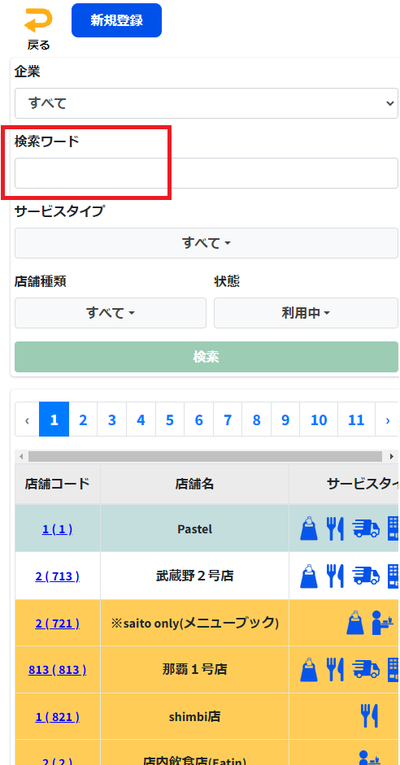**文書の過去の版を表示しています。**
Printerserverのメンテナンス
プリンターを使用するには「プリンタサーバー管理画面」、「JustOrder」、「キッチン設定画面」でそれぞれ設定し、連動させなければなりません。
このページにはそれらの設定手順が記載されています。
プリンタサーバー管理画面
ログイン
①「その他」→「管理」→「設定」→「プリンタ」をタップしてください。

②プリンタサーバー管理画面を開く方法は2通りあります。
パターン1:赤枠のプリンター管理のマークをタップしてください。

パターン2:「プリンタ番号」をタップし、黄枠のIPアドレス(プリンタサーバー)をコピーし、検索エンジンで「開いて」ください(「検索」ではなく、アドレスバー(上の細長い入力欄)にペーストすると開けるはずです)。


プリンターの登録
①黄枠の数字と被らない任意の「プリンターID」を赤線部分に入力してください。
(※このIDは後にJustOrder内のプリンタ設定で「モバイルプリンタ番号」に入力するものです。)


②新しいプリンターのIPアドレスもしくはMACアドレスを調べるために、「 プリンターを接続する 」の手順に沿ってレシートを印刷してください。
キッチン設定画面
①黄枠に表示されているのはJustOrder内の「プリンタ」に既に登録されているプリンターです。
(※先ほど追加したプリンターはまだJustOrderに登録していないため表示されません。)
数字はJustOrder内で設定した「プリンタ番号」と連動しています。
赤色だと利用不可、緑色だと利用可能であることを示しています。


②「設定」をタップ→「キッチンプリンター設定」が開くので、「稼働する」がON(青色)になっていることを確認してください。

③次に「接続システムURL」と「店舗コード」を入力する欄があるのでそれらを調べます。
まずは「接続システムURL」です。
JustOrderを開き、上のURLをコピーしてください。
JustOrder内であればどの画面でも大丈夫です。

④「キッチンプリンター設定」に戻り、入力欄にペーストしてください。
すると「https://~~~.justorder.shop/~~~/~~~」というものが表示されるので、画像を参考に「https://~~~.justorder.shop/」というように「shop/」から後ろを消去してください。


⑤続いて、「店舗コード」を調べます。
特定の店舗にログインしているはずなので、「ログアウト」をタップしてください。
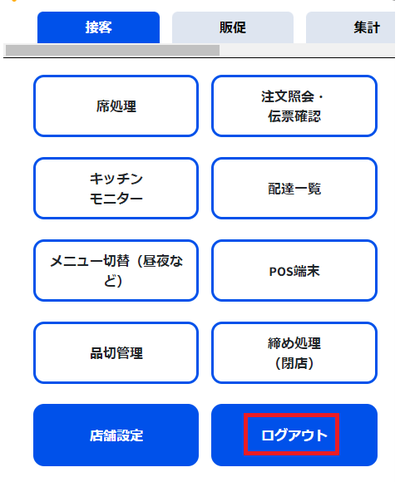
⑥「店舗管理者」のアカウント(admin)でログインし、「設定」→「店舗管理」をタップしてください(店長アカウントなどには店舗管理の権限がありません)。
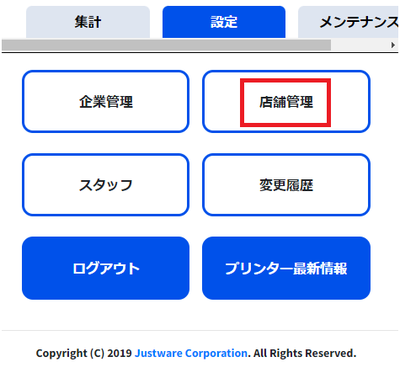
⑧自分の店舗を見つけ、店舗コードを確認してください。
※店舗コードは「()内の数字」です。
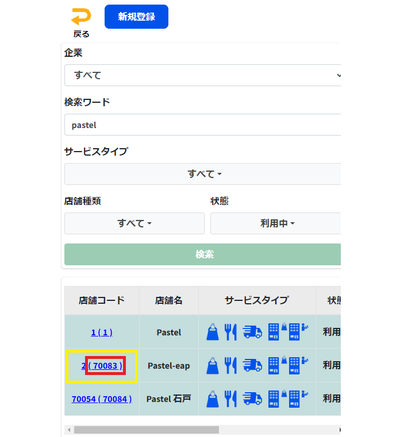
⑨「キッチンプリンター設定」に戻り入力し、「保存」をタップしてください。

⑩「サーバー再起動中」の文字が表示してる間は待機し、プリンターが表示され緑色になっていることを確認してください。
また、JustOrder→「接客」→「キッチンモニター」→「プリンター」をタップし、こちらでもプリンターが表示され緑色になっていることを確認してください。
確認できましたら、無事完了です。


もし「表示されていない・赤色のまま」という場合は、上記の「プリンタサーバー管理画面で登録」「JustOrderで登録、設定」の過程で見落としがある可能性があります。
「新規登録の場合」「壊れたプリンターに上書き登録する場合」をタップし、チェックしてみてください。
JustOrder
①「 プリンタ 」の手順に沿って登録してください。
※手順⑩のモバイルプリンタ番号は「プリンタサーバー管理画面」で登録した「プリンターID」を入力してください。
②登録した「プリンター名」を確認し、「設定」→「キッチン」をタップしてください。